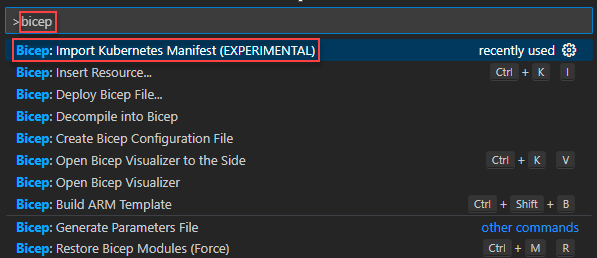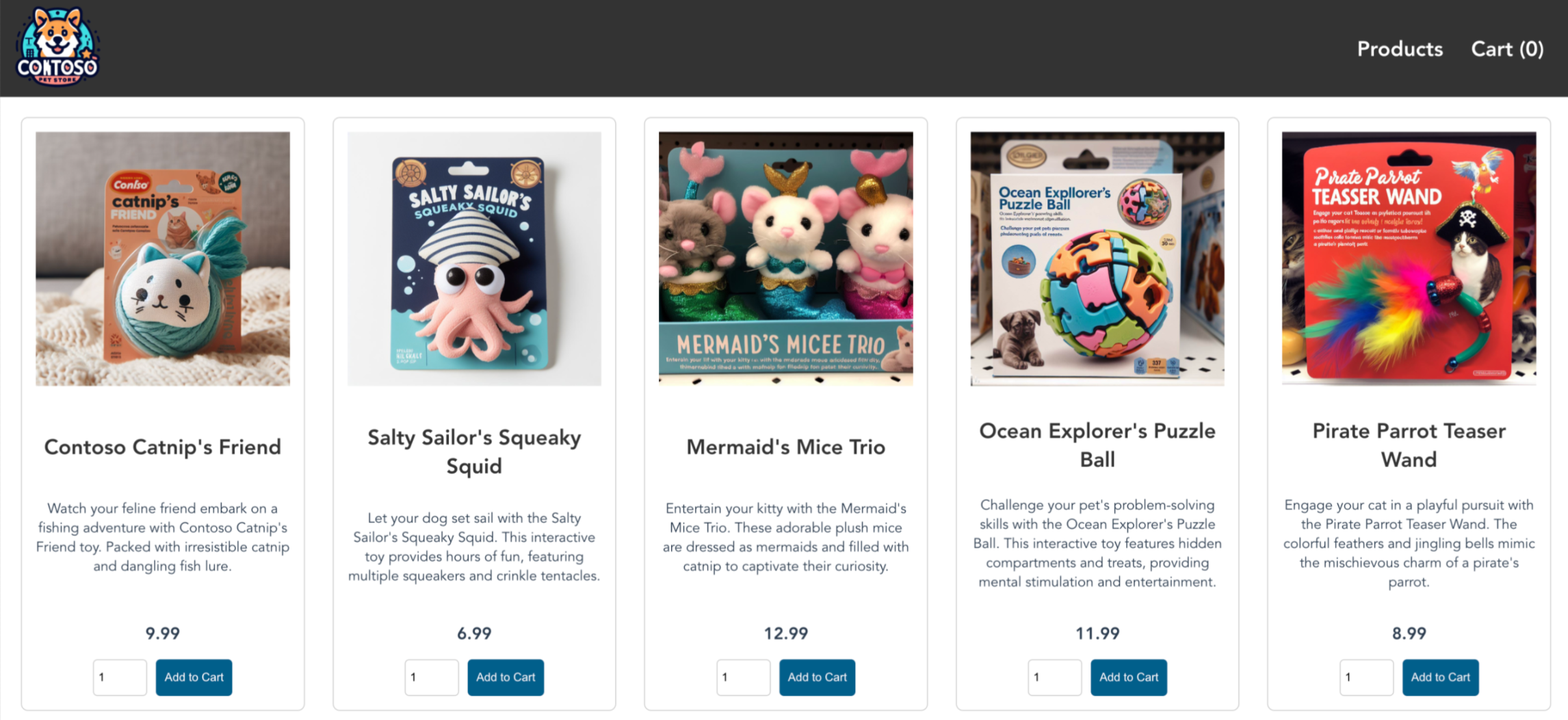Snabbstart: Distribuera ett AKS-kluster (Azure Kubernetes Service) med Bicep Kubernetes-tillägget (förhandsversion)
Azure Kubernetes Service (AKS) är en hanterad Kubernetes-tjänst som gör att du snabbt kan distribuera och hantera kluster. I den här snabbstarten kommer du att göra följande:
- Distribuera ett AKS-kluster med Bicep Kubernetes-tillägget (förhandsversion).
- Kör ett exempelprogram med flera containrar med en grupp mikrotjänster och webbklientdelar som simulerar ett detaljhandelsscenario.
Viktigt!
Bicep Kubernetes-tillägget är för närvarande i förhandsversion. Du kan aktivera funktionen från Bicep-konfigurationsfilen genom att lägga till:
{
"experimentalFeaturesEnabled": {
"extensibility": true,
}
}
Kommentar
För att komma igång med att snabbt etablera ett AKS-kluster innehåller den här artikeln steg för att distribuera ett kluster med standardinställningar endast i utvärderingssyfte. Innan du distribuerar ett produktionsklart kluster rekommenderar vi att du bekantar dig med vår referensarkitektur för baslinje för att överväga hur det överensstämmer med dina affärskrav.
Innan du börjar
Den här snabbstarten förutsätter grundläggande kunskaper om Kubernetes-begrepp. Mer information finns i Viktiga koncept för Azure Kubernetes Service (AKS).
- Om du inte har en Azure-prenumeration skapar du ett kostnadsfritt Azure-konto innan du börjar.
- Kontrollera att den identitet som du använder för att skapa klustret har lämpliga minimibehörigheter. Mer information om åtkomst och identitet för AKS finns i Åtkomst- och identitetsalternativ för Azure Kubernetes Service (AKS).
Bicep är ett domänspecifikt språk (DSL) som använder deklarativ syntax för att distribuera Azure-resurser. Det ger koncis syntax, tillförlitlig typsäkerhet och stöd för återanvändning av kod. Bicep erbjuder den bästa redigeringsupplevelsen för dina infrastruktur-som-kod-lösningar i Azure.
- Information om hur du konfigurerar din miljö för Bicep-utveckling finns i Installera Bicep-verktyg. När du har slutfört stegen har du Visual Studio Code och Bicep-tillägget. Du har också antingen den senaste Azure CLI-versionen eller den senaste Azure PowerShell-modulen.
- Om du vill skapa ett AKS-kluster med en Bicep-fil anger du en offentlig SSH-nyckel. Om du behöver den här resursen kan du läsa följande avsnitt. Annars går du vidare till Granska Bicep-filen.
- För att distribuera en Bicep-fil behöver du skrivåtkomst till de resurser som du distribuerar och åtkomst till alla åtgärder i
Microsoft.Resources/deploymentsresurstypen. Om du till exempel vill distribuera en virtuell dator behöverMicrosoft.Compute/virtualMachines/writedu ochMicrosoft.Resources/deployments/*behörigheter. Det finns en lista med roller och behörigheter i Inbyggda roller i Azure.
Skapa ett SSH-nyckelpar
Gå till för att https://shell.azure.com öppna Cloud Shell i webbläsaren.
Skapa ett SSH-nyckelpar med kommandot az sshkey create Azure CLI eller
ssh-keygenkommandot .# Create an SSH key pair using Azure CLI az sshkey create --name "mySSHKey" --resource-group "myResourceGroup" # Create an SSH key pair using ssh-keygen ssh-keygen -t rsa -b 4096
Mer information om hur du skapar SSH-nycklar finns i Skapa och hantera SSH-nycklar för autentisering i Azure.
Granska Bicep-filen
Bicep-filen som används för att skapa ett AKS-kluster kommer från Azure-snabbstartsmallar. Fler AKS-exempel finns i AKS-snabbstartsmallar.
@description('The name of the Managed Cluster resource.')
param clusterName string = 'aks101cluster'
@description('The location of the Managed Cluster resource.')
param location string = resourceGroup().location
@description('Optional DNS prefix to use with hosted Kubernetes API server FQDN.')
param dnsPrefix string
@description('Disk size (in GB) to provision for each of the agent pool nodes. This value ranges from 0 to 1023. Specifying 0 will apply the default disk size for that agentVMSize.')
@minValue(0)
@maxValue(1023)
param osDiskSizeGB int = 0
@description('The number of nodes for the cluster.')
@minValue(1)
@maxValue(50)
param agentCount int = 3
@description('The size of the Virtual Machine.')
param agentVMSize string = 'standard_d2s_v3'
@description('User name for the Linux Virtual Machines.')
param linuxAdminUsername string
@description('Configure all linux machines with the SSH RSA public key string. Your key should include three parts, for example \'ssh-rsa AAAAB...snip...UcyupgH azureuser@linuxvm\'')
param sshRSAPublicKey string
resource aks 'Microsoft.ContainerService/managedClusters@2024-02-01' = {
name: clusterName
location: location
identity: {
type: 'SystemAssigned'
}
properties: {
dnsPrefix: dnsPrefix
agentPoolProfiles: [
{
name: 'agentpool'
osDiskSizeGB: osDiskSizeGB
count: agentCount
vmSize: agentVMSize
osType: 'Linux'
mode: 'System'
}
]
linuxProfile: {
adminUsername: linuxAdminUsername
ssh: {
publicKeys: [
{
keyData: sshRSAPublicKey
}
]
}
}
}
}
output controlPlaneFQDN string = aks.properties.fqdn
Resursen som definieras i Bicep-filen är Microsoft.ContainerService/managedClusters.
Spara en kopia av filen på main.bicep den lokala datorn.
Lägg till programdefinitionen
För att distribuera programmet använder du en manifestfil för att skapa alla objekt som krävs för att köra AKS Store-programmet. En Kubernetes-manifestfil definierar ett klusters önskade tillstånd, till exempel vilka containeravbildningar som ska köras. Manifestet innehåller följande Kubernetes-distributioner och -tjänster:
- Butiksfront: Webbprogram där kunder kan visa produkter och göra beställningar.
- Produkttjänst: Visar produktinformation.
- Ordertjänst: Gör beställningar.
- Rabbit MQ: Meddelandekö för en orderkö.
Kommentar
Vi rekommenderar inte att du kör tillståndskänsliga containrar, till exempel Rabbit MQ, utan beständig lagring för produktion. Dessa används här för enkelhetens skull, men vi rekommenderar att du använder hanterade tjänster, till exempel Azure CosmosDB eller Azure Service Bus.
Skapa en fil med namnet
aks-store-quickstart.yamli samma mapp sommain.bicepoch kopiera i följande manifest:apiVersion: apps/v1 kind: Deployment metadata: name: rabbitmq spec: replicas: 1 selector: matchLabels: app: rabbitmq template: metadata: labels: app: rabbitmq spec: nodeSelector: "kubernetes.io/os": linux containers: - name: rabbitmq image: mcr.microsoft.com/mirror/docker/library/rabbitmq:3.10-management-alpine ports: - containerPort: 5672 name: rabbitmq-amqp - containerPort: 15672 name: rabbitmq-http env: - name: RABBITMQ_DEFAULT_USER value: "username" - name: RABBITMQ_DEFAULT_PASS value: "password" resources: requests: cpu: 10m memory: 128Mi limits: cpu: 250m memory: 256Mi volumeMounts: - name: rabbitmq-enabled-plugins mountPath: /etc/rabbitmq/enabled_plugins subPath: enabled_plugins volumes: - name: rabbitmq-enabled-plugins configMap: name: rabbitmq-enabled-plugins items: - key: rabbitmq_enabled_plugins path: enabled_plugins --- apiVersion: v1 data: rabbitmq_enabled_plugins: | [rabbitmq_management,rabbitmq_prometheus,rabbitmq_amqp1_0]. kind: ConfigMap metadata: name: rabbitmq-enabled-plugins --- apiVersion: v1 kind: Service metadata: name: rabbitmq spec: selector: app: rabbitmq ports: - name: rabbitmq-amqp port: 5672 targetPort: 5672 - name: rabbitmq-http port: 15672 targetPort: 15672 type: ClusterIP --- apiVersion: apps/v1 kind: Deployment metadata: name: order-service spec: replicas: 1 selector: matchLabels: app: order-service template: metadata: labels: app: order-service spec: nodeSelector: "kubernetes.io/os": linux containers: - name: order-service image: ghcr.io/azure-samples/aks-store-demo/order-service:latest ports: - containerPort: 3000 env: - name: ORDER_QUEUE_HOSTNAME value: "rabbitmq" - name: ORDER_QUEUE_PORT value: "5672" - name: ORDER_QUEUE_USERNAME value: "username" - name: ORDER_QUEUE_PASSWORD value: "password" - name: ORDER_QUEUE_NAME value: "orders" - name: FASTIFY_ADDRESS value: "0.0.0.0" resources: requests: cpu: 1m memory: 50Mi limits: cpu: 75m memory: 128Mi initContainers: - name: wait-for-rabbitmq image: busybox command: ['sh', '-c', 'until nc -zv rabbitmq 5672; do echo waiting for rabbitmq; sleep 2; done;'] resources: requests: cpu: 1m memory: 50Mi limits: cpu: 75m memory: 128Mi --- apiVersion: v1 kind: Service metadata: name: order-service spec: type: ClusterIP ports: - name: http port: 3000 targetPort: 3000 selector: app: order-service --- apiVersion: apps/v1 kind: Deployment metadata: name: product-service spec: replicas: 1 selector: matchLabels: app: product-service template: metadata: labels: app: product-service spec: nodeSelector: "kubernetes.io/os": linux containers: - name: product-service image: ghcr.io/azure-samples/aks-store-demo/product-service:latest ports: - containerPort: 3002 resources: requests: cpu: 1m memory: 1Mi limits: cpu: 1m memory: 7Mi --- apiVersion: v1 kind: Service metadata: name: product-service spec: type: ClusterIP ports: - name: http port: 3002 targetPort: 3002 selector: app: product-service --- apiVersion: apps/v1 kind: Deployment metadata: name: store-front spec: replicas: 1 selector: matchLabels: app: store-front template: metadata: labels: app: store-front spec: nodeSelector: "kubernetes.io/os": linux containers: - name: store-front image: ghcr.io/azure-samples/aks-store-demo/store-front:latest ports: - containerPort: 8080 name: store-front env: - name: VUE_APP_ORDER_SERVICE_URL value: "http://order-service:3000/" - name: VUE_APP_PRODUCT_SERVICE_URL value: "http://product-service:3002/" resources: requests: cpu: 1m memory: 200Mi limits: cpu: 1000m memory: 512Mi --- apiVersion: v1 kind: Service metadata: name: store-front spec: ports: - port: 80 targetPort: 8080 selector: app: store-front type: LoadBalancerEn uppdelning av YAML-manifestfiler finns i Distributioner och YAML-manifest.
Om du skapar och sparar YAML-filen lokalt kan du ladda upp manifestfilen till standardkatalogen i CloudShell genom att välja knappen Ladda upp/ladda ned filer och välja filen från det lokala filsystemet.
Öppna
main.bicepi Visual Studio Code.Tryck på Ctrl+Skift+P för att öppna kommandopaletten.
Sök efter bicep och välj sedan Bicep: Importera Kubernetes Manifest.
Välj
aks-store-quickstart.yamli kommandotolken. Den här processen skapar enaks-store-quickstart.bicepfil i samma mapp.Öppna
main.bicepoch lägg till följande Bicep i slutet av filen för att referera till den nyligen skapadeaks-store-quickstart.bicepmodulen:module kubernetes './aks-store-quickstart.bicep' = { name: 'buildbicep-deploy' params: { kubeConfig: aks.listClusterAdminCredential().kubeconfigs[0].value } }Spara både
main.bicepochaks-store-quickstart.bicep.
Distribuera Bicep-filen
Skapa en Azure-resursgrupp med kommandot az group create .
az group create --name myResourceGroup --location eastusDistribuera Bicep-filen med kommandot az deployment group create .
az deployment group create --resource-group myResourceGroup --template-file main.bicep --parameters clusterName=<cluster-name> dnsPrefix=<dns-previs> linuxAdminUsername=<linux-admin-username> sshRSAPublicKey='<ssh-key>'
Ange följande värden i kommandona:
- Klusternamn: Ange ett unikt namn för AKS-klustret, till exempel myAKSCluster.
- DNS-prefix: Ange ett unikt DNS-prefix för klustret, till exempel myakscluster.
- Användarnamn för Linux-administratör: Ange ett användarnamn för att ansluta med hjälp av SSH, till exempel azureuser.
- Offentlig SSH RSA-nyckel: Kopiera och klistra in den offentliga delen av SSH-nyckelparet (som standard innehållet i ~/.ssh/id_rsa.pub).
Det tar några minuter att skapa AKS-klustret. Vänta tills klustret har distribuerats innan du går vidare till nästa steg.
Verifiera Bicep-distributionen
Logga in på Azure-portalen.
Gå till AKS-klustret på menyn Azure Portal eller från startsidan.
Under Kubernetes-resurser väljer du Tjänster och ingresser.
Leta upp tjänsten store-front och kopiera värdet för extern IP.
Öppna en webbläsare till tjänstens externa IP-adress för att se hur Azure Store-appen fungerar.
Ta bort klustret
Om du inte planerar att gå igenom AKS-självstudien rensar du onödiga resurser för att undvika Azure-avgifter.
Ta bort resursgruppen, containertjänsten och alla relaterade resurser med kommandot az group delete .
az group delete --name myResourceGroup --yes --no-wait
Kommentar
AKS-klustret skapades med en systemtilldelad hanterad identitet, vilket är standardalternativet för identitet som används i den här snabbstarten. Plattformen hanterar den här identiteten så att du inte behöver ta bort den manuellt.
Nästa steg
I den här snabbstarten distribuerade du ett Kubernetes-kluster och distribuerade sedan ett enkelt program med flera containrar till det. Det här exempelprogrammet är endast i demosyfte och representerar inte alla metodtips för Kubernetes-program. Vägledning om hur du skapar fullständiga lösningar med AKS för produktion finns i AKS-lösningsvägledning.
Om du vill veta mer om AKS och gå igenom ett komplett exempel på kod-till-distribution fortsätter du till självstudiekursen för Kubernetes-klustret.
Azure Kubernetes Service